
De Sonos-mediacontroller-app op Windows is bijna perfect, maar heeft wel beperkingen. Het heeft bijvoorbeeld een vervelende Limiet van 65.000 nummers , en ondanks een overvloed aan streamingdiensten , kun je dingen als YouTube en sportevenementen niet streamen.
Gelukkig is er een behoorlijk handige app waarmee je de weinige beperkingen van de Sonos-controller kunt omzeilen. Stream wat je hoort (SWYH) is een eenvoudige open source-applicatie die wordt uitgevoerd in je Windows-taakbalk, zodat je alles kunt horen dat wordt afgespeeld via je desktop-pc op je Sonos-apparaat.
Dit betekent dat als je een andere muziektoepassing gebruikt om een enorme bibliotheek met mp3's te verwerken, of veel YouTube-afspeellijsten hebt, of als je gewoon naar het balspel in huis wilt luisteren, dat kan met Sonos en Stream What You Hear.
Stap één: installeer Stream What You Hear
Voordat we erin duiken, moeten we erop wijzen dat er één opmerkelijk nadeel is aan Stream What You Hear: lag. Wat je ook speelt, er is een vertraging van ongeveer twee seconden.
Dit betekent dat video's niet worden gesynchroniseerd met audio en dat mediabediening niet onmiddellijk reageert. Het is geen groot probleem, maar het kan even wennen zijn (en dat betekent dat je dat niet kunt kijk maar YouTube-video's, luister alleen naar de audio ervan).
Om alles in te stellen, moet u ervoor zorgen dat u het Sonos mediacontrollersoftware voor ramen. U moet ook download, installeer en voer de SWYH-app uit . Bovendien, als u het nog niet heeft, heeft u het .NET Framework 4.0 .
Zodra SWYH is geïnstalleerd en actief is, klikt u met de rechtermuisknop op het taakbalkpictogram en klikt u op "Instellingen".

Telkens wanneer u SWYH start of herstart, zal het een andere poort gebruiken voor HTTP-livestreaming. Om dit te omzeilen, kunt u het forceren om een specifieke poort te gebruiken.
Vink het vakje aan naast "Gebruik specifieke HTTP-poort". De standaardpoort is 5901, dus je kunt het zo laten, op voorwaarde dat je geen ander programma hebt geconfigureerd om die poort al te gebruiken. Klik op "OK" als u klaar bent.
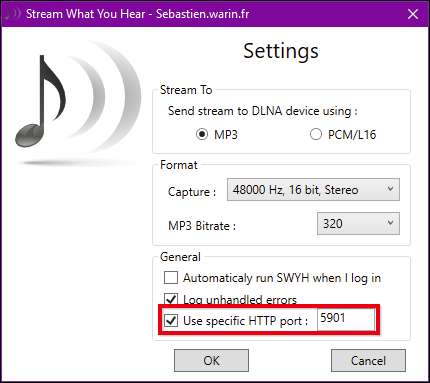
Klik op "Ja" om SWYH opnieuw te starten en de nieuwe instellingen op te slaan.

Eenmaal opnieuw opgestart, klikt u opnieuw met de rechtermuisknop op het taakbalkpictogram en vervolgens op Tools> HTTP Live Streaming.
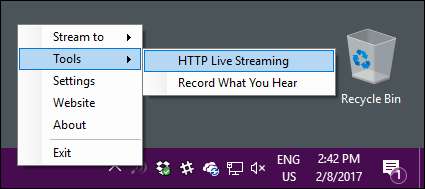
Let op, de HTTP live streaming URI (of URL) en klik op "Kopiëren", en sluit vervolgens het URI-vak.

Klik ten slotte nog een keer met de rechtermuisknop op het taakbalkpictogram en vervolgens op "Streamen naar" en selecteer je Sonos-speler.
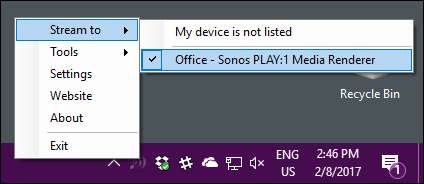
Zolang je Sonos-apparaat of -apparaten dat zijn ingeschakeld en ingesteld , je zou ze in het menu Stream naar moeten zien.
Stap twee: stel de Sonos Media Controller in
Je bent pas halverwege. Om te streamen wat je hoort, moet je een HTTP-streamingstation aan je Sonos-mediacontroller toevoegen.
Klik in de Sonos-mediacontroller op Beheren> Radiostation toevoegen.
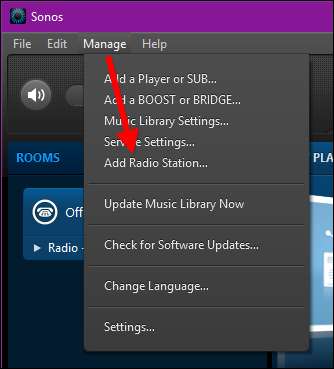
Plak in het dialoogvenster Een radiostation toevoegen de URL die u een paar stappen geleden uit SWYH hebt gekopieerd in het vak Streaming-URL, geef uw station een naam en klik op "OK" als u klaar bent.
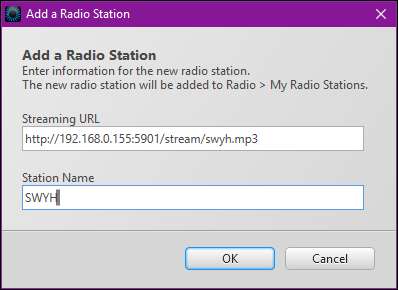
Klik vervolgens op "Radio by TuneIn" in de Sonos-applicatie onder Selecteer een muziekbron.
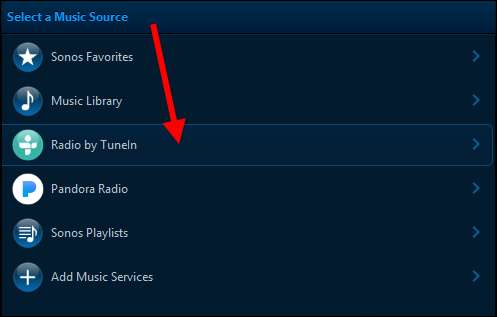
Klik vervolgens op "Mijn radiostations".
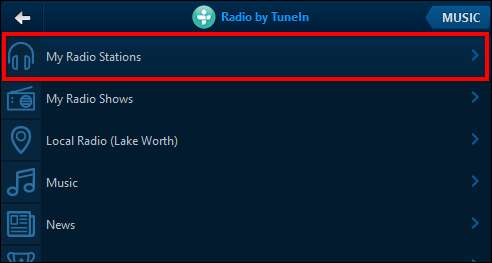
In het menu Mijn radiostations kunt u ofwel dubbelklikken op uw nieuwe station, ofwel rechtsklikken en op "Nu afspelen" klikken.
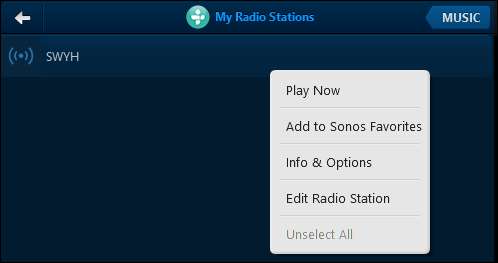
Vanuit datzelfde contextmenu kun je je nieuwe station toevoegen aan Sonos-favorieten voor snelle en gemakkelijke toegang.

Je nieuwe station wordt weergegeven als Now Playing.
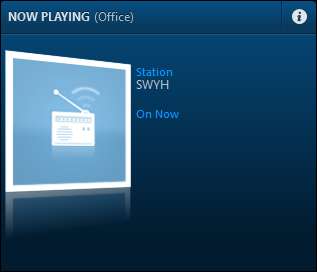
Op dit punt kunt u alles op uw Windows-bureaublad afspelen met uw favoriete mediaspeler of website. Zolang de SWYH-app actief is en de Sonos-mediacontroller is afgestemd op je SWYH-station, wordt alles afgespeeld via je Sonos-apparaten.
VERWANT: Streamingservices toevoegen aan uw Sonos-speler
Dit is natuurlijk niet ideaal voor films vanwege de vertraging, maar verder werkt het prima om naar muziek te luisteren die niet kan worden afgespeeld met de Sonos-applicatie.







